电脑没有声音是怎么回事,5个没有声音的原因
电脑没有声音原因是、电脑的音响设备问题、电脑的音量设置问题、检查操作系统问题、硬件故障、硬件故障、其他可能的因素。电脑没有声音可能是由于多种原因导致的,在解决这个问题之前,我们需要对电脑的音响系统有一定的了解,下面将介绍可能导致电脑没有声音的原因及解决方法。
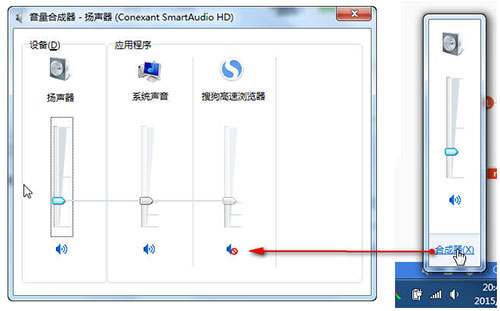
一、电脑的音响设备问题
1、确认音响设备已正确连接
请检查电脑的音频输出接口(通常是绿色圆形接口)是否已经与外部音响设备(如音箱、耳机)正确连接。如果未连接,请将音频线插入相应的接口。
2、确认音响设备已开启
如果连接了外部音响设备,请确认这些设备已开启并处于正常工作状态。如果使用的是笔记本电脑内置扬声器,请确保笔记本电脑已开启并处于响铃状态。
二、电脑的音量设置问题
1、检查音量控制软件
请打开电脑的音量控制软件(如Windows内置的“音量”控制面板),检查音量是否被调整到最低。如果音量为零,请将音量调整到适当的位置。
2、检查音量设置是否被禁用
有时,电脑的音量设置可能被禁用。请尝试在音量控制软件中查看是否有相关设置项,如“播放声音”、“播放系统声音”等,确保这些设置项已启用。
三、操作系统问题
1、更新或恢复系统
有时,操作系统可能出现故障导致没有声音。请尝试更新操作系统到最新版本,或者恢复到出厂设置。在恢复过程中,请注意备份重要数据。
2、检查声音驱动程序
声音驱动程序是电脑音频输出的关键。请检查电脑的声音驱动程序是否已安装并更新到最新版本。如果驱动程序出现问题,建议重新安装或更新。
四、硬件故障
1、检查音频接口
请检查电脑的音频接口(如主板上的音频插槽)是否有损坏或接触不良的情况。如果有,可能需要清洁或更换音频接口。
2、检查内部音响设备
如果电脑使用内置扬声器,请检查扬声器是否有损坏或接触不良的情况。如果使用外部音箱,请检查音箱是否有故障。
3、检查主板问题
主板上的音频芯片负责处理音频信号。如果主板出现故障,可能导致电脑没有声音。在这种情况下,可能需要维修或更换主板。
五、其他可能的因素
1、软件冲突
有时,某些软件可能与电脑的音频系统发生冲突,导致没有声音。请尝试关闭可能与音频系统冲突的软件,或者将其卸载。
2、系统电源管理设置
电脑的电源管理设置可能导致音频设备在待机状态下自动关闭。请检查电脑的电源管理设置,确保音频设备在待机状态下保持开启状态。
电脑没有声音可能是由于多种原因导致的,包括音响设备连接问题、音量设置问题、操作系统问题、硬件故障等。在解决这个问题的过程中,我们需要根据实际情况进行排查,逐步缩小问题范围,最终找到并解决问题。希望本文能为您提供帮助。如果问题仍然无法解决,建议寻求专业技术人员的帮助。
end关键词:
热门维修
维修推荐
专业家电维修
- • 甲醛0.2~0.3能入住吗
- • 新装修的房子哪些有甲醛
- • 房屋装修什么含有甲醛
- • 新房装修除甲醛小妙招
- • 哪些东西会释放甲醛
- • 新装修的房子如何去甲醛和异味
- • 装修的房子里什么东西有甲醛
- • 新房装修后甲醛怎样处理





